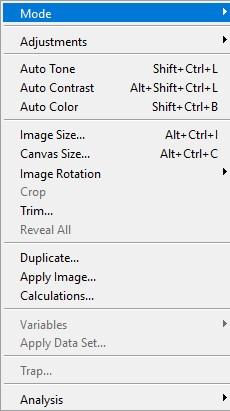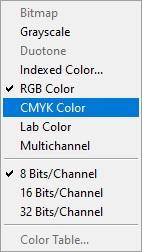O Adobe Photoshop tem a capacidade de converter um formato de arquivo para mais de 20 outros formatos. Ao invés de converter formato de arquivo usando Photoshop, os usuários preferem converter usando ferramentas online, embora haja chances de compactação de qualidade. Portanto, este artigo o orientará a converter formatos de arquivo gratuitamente, sem perder a qualidade usando o Photoshop.
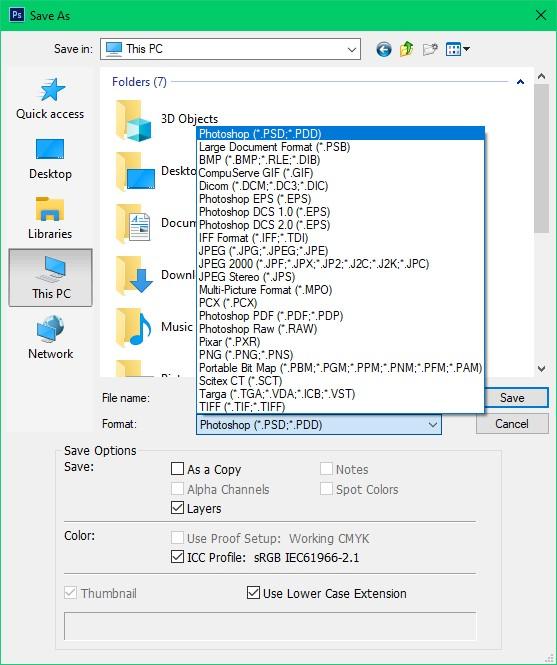
No entanto, nem todos os formatos de arquivo listados em Save as caixa de diálogo do Adobe Photoshop são cruciais. Este artigo informativo explica alguns dos formatos essenciais de arquivos em detalhes para ajudá-lo a escolher o formato apropriado ao converter arquivos usando o Photoshop.
JPG para Photoshop Formato de arquivo PSD
PSD significa "documento do Photoshop", que é o formato de arquivo nativo do Adobe Photoshop. O PSD é um formato de arquivo que fornece acesso a todos os principais recursos, como camadas, camadas de ajuste, máscaras de camada, canais, caminho e assim por diante. O arquivo PSD também é conhecido como arquivo de trabalho ou formato de arquivo de origem para o aplicativo Photoshop. Independentemente do tipo de arquivo que o arquivo original possui, o Photoshop o converte temporariamente em arquivo PSD, para que as ferramentas e os recursos do aplicativo possam ser usados para trabalhar nesse arquivo.
Os arquivos PSD sempre podem ser salvos como cópia de segurança após a exportação do projeto, pois isso o ajuda a revisitá-lo, editá-lo ou convertê-lo em qualquer outro formato, quando necessário. No entanto, a única desvantagem de ter um arquivo PSD é que o arquivo pode ocupar muito espaço de armazenamento, especialmente quando você está trabalhando em uma imagem com muitas camadas ou edições. Portanto, é recomendável salvar sempre os arquivos PSD desejados em uma unidade de armazenamento externo para manter a eficiência dos aplicativos do Photoshop.
Se você quiser converter arquivo jpg para psd usando o Photoshop, siga as etapas simples, conforme explicado abaixo:
- Execute o aplicativo Photoshop e abra o arquivo .jpg
- Clique em File na barra de ferramentas e selecione Save as
- Selecione Photoshop (*.PSD; *.PDD) na guia formato e clique em Save
Nota: Este mesmo método pode ser usado para convert PSD to GIF selecionando CompuServe GIF (*.GIF) na guia formato.
Se você deseja converter .jpg para .ai usando o Photoshop, siga as etapas mencionadas abaixo.
- Abra o arquivo .jpg no Photoshop e clique em File na barra de ferramentas
- Clique em Export e selecione Paths to Illustrator…
- Selecione a pasta desejada e clique em Salvar para converter JPG para AI
Se você deseja alterar o perfil de cores de suas imagens JPG e converter RGB em CMYK usando o Photoshop, siga as etapas mencionadas abaixo
- Execute o aplicativo Photoshop e abra o arquivo .jpg
- Clique em Image na barra de ferramentas e selecione Mode
- Clique em CMYK Color e selecione OKquando solicitado, sua imagem RGB será convertida em CMYK.
Nota:
Se o seu arquivo .jpg ou .psd ficou corrompido ou inacessível ao converter usando uma ferramenta de terceiros mal-intencionada, você pode fazer uso de um profissional ferramenta de reparo PSD se você deseja corrigir esse arquivo .psd.
Remo Repair PSD é uma dessas ferramentas que separa as camadas e corrige o arquivo do Photoshop sem modificar a qualidade. Seu arquivo PSD original será protegido de modificações, pois esta ferramenta é criada com o modo somente leitura. Uma versão copiada do arquivo afetado é criada e o software corrige esse arquivo. Baixe a versão gratuita agora para corrigir rapidamente qualquer um dos arquivos PSD corrompidos.


Formato de arquivo PSD para PNG
PNG significa "Portable Network Graphics", que foi introduzido para substituir o formato GIF. No entanto, o formato GIF ainda é amplamente utilizado nas plataformas de mídia social. O PNG é considerado uma melhoria para os formatos JPEG e GIF, pois o formato JPEG suporta apenas cores de 24 bits, enquanto o formato PNG suporta cores de 40 bits. O formato de arquivo PNG tem duas vantagens principais listadas abaixo.
- Ao contrário do JPEG, PNG é um formato de arquivo sem perdas que não diminui a qualidade da imagem quando eles são compactados
- formato de arquivo GIF possui um limite de 256 cores e o formato PNG possui 256 níveis de transparência que correspondem automaticamente ao plano de fundo do seu arquivo JPG ou PSD
No entanto, PNG não é compatível com as versões mais antigas dos navegadores da Internet. Portanto, o formato de arquivo GIF ainda é amplamente usado por sua compatibilidade versátil.
Se você deseja converter PSD para PNG usando o Photoshop, siga as etapas mencionadas abaixo.
- Execute o aplicativo Photoshop e abra o arquivo .psd
- Clique em File na barra de ferramentas e selecione Save as
- Selecione PNG (*.PNG; *.PNS) de formatguia e clique em Save
Formato de arquivo PSD para TIFF
TIFF significa "Tagged Image File Format", que é um formato de arquivo sem perdas que também suporta todos os recursos do Photoshop. Para arquivar ou armazenar imagens, o formato de arquivo TIFF é o preferido, pois as imagens são salvas com a mais alta qualidade de imagem possível com compactação sem perdas. No entanto, as imagens no formato de arquivo TIFF são armazenadas com um tamanho muito grande, pois são usadas para impressão comercial ou de outdoor e podem levar a um espaço de armazenamento insuficiente. É recomendável arquivar seus arquivos TIFF em um dispositivo de armazenamento externo.
No entanto, o formato de arquivo TIFF não pode ser considerado como um arquivo de origem do Photoshop, pois os arquivos TIFF são nivelados e mesclados, diferentemente do formato de arquivo PSD. Se você deseja converter o formato de arquivo PSD para TIFF usando o Photoshop, siga as etapas mencionadas abaixo.
- Execute o aplicativo Photoshop e abra o arquivo .psd
- Clique em File na barra de ferramentas e selecione Save as
- Selecione TIFF (*.TIF; *.TIFF) de formatguia e clique em Save
Formato de arquivo PSD para PDF
PDF significa "Portable Document Format", conhecido popularmente por compartilhar, visualizar e imprimir documentos eletrônicos. Atualmente, as imagens JPG também são convertidas em PDF para que a imagem não perca qualidade ao tentar imprimir. PDF é um formato de arquivo sem perdas que facilita a edição ou o trabalho no Photoshop. Ao salvar arquivos PDF para impressão ou compartilhamento on-line, você pode escolher entre duas das configurações abaixo.
- Se houver imagens envolvidas no arquivo PDF, a compactação JPEG permitirá alterar as configurações de qualidade para equilibrar o tamanho do arquivo PDF
- Uma compactação sem perdas que salva o arquivo PDF sem alterar o arquivo ou seu conteúdo
No entanto, se você quiser convert a PSD to PDF formato de arquivo ou vice-versa, basta seguir as etapas mencionadas abaixo.
- Execute o aplicativo Photoshop e abra o arquivo .psd
- Clique em File na barra de ferramentas e selecione Save as
- Selecione Photoshop PDF (*.PDF; *.PDP) de formatguia e clique em
Converter formato de arquivo SWF para GIF usando o Photoshop
SWF significa "Small Web Format", que é usado em vídeos curtos e animações baseadas em vetor. Este formato de arquivo é um formato de arquivo nativo do software Adobe Flash Player, que basicamente fornece texto, vídeo e qualquer tipo de elemento gráfico na página da Web pela Internet. formato de arquivos swf são projetados para manter a eficiência entre exibição na tela, escalabilidade, velocidade, resposta e rede.
Se você quiser convert SWF to GIF usando o Photoshop, siga as etapas mencionadas abaixo.
- Execute o aplicativo Photoshop e abra o arquivo .swf
- Clique em File na barra de ferramentas e selecione Save as
- Selecione CompuServe GIF (*.GIF) de formatguia e clique em
Converter formato de arquivo CR2 para JPG usando o Photoshop
CR2 significa “Canon Raw Version 2”, que é um formato de arquivo gerado quando você clica em fotos RAW de uma câmera DSLR da Canon. Abrir Tipo de arquivo CR2 em um computador Windows, você precisará do software de codecs Microsoft Camera Codec Pack ou Canon RAW. No entanto, se você tiver o aplicativo Adobe Photoshop, os arquivos CR2 poderão ser acessados para editar, filtrar ou retocar os arquivos RAW.
Sabe-se que os arquivos CR2 são 3-6 vezes maiores que um arquivo JPEG, o que significa que você precisa de muito espaço de armazenamento para arquivar esses arquivos. Ou você também pode convertê-los para um formato de arquivo JPG usando o aplicativo Adobe Photoshop. Siga as etapas mencionadas abaixo para convert CR2 to JPG easily using Photoshop.
- Execute o aplicativo Photoshop e abra o arquivo CR2
- Clique em File na barra de ferramentas e selecione Save as
- Selecione JPEG (*.JPG, *JPEG, *JPE) de formatguia e clique em
Formato de arquivo BMP
BMP significa "Arquivo de imagem de bitmap" ou também "Bitmap independente de dispositivo" (.dib). Esse formato de arquivo de imagem gráfica raster é usado para armazenar imagens digitais de bitmap e imagens de paisagem do mundo real. Os arquivos BMP são conhecidos por sua flexibilidade, pois os dados de pixel podem ser restaurados usando um conjunto de coordenadas, mesmo depois de reduzir o arquivo. Além disso, os valores de pixel podem ser modificados individualmente ou em grupo.
Entretanto, a modificação dos valores de pixel pode deformar os arquivos de imagem durante a impressão e recuperar arquivos BMP ao seu estado anterior se torna difícil. Portanto, sugere-se imprimir o arquivo BMP com a mesma resolução usada no arquivo de origem para evitar distorções na imagem.
Se você pode comprometer o arquivo BMP geral, a conversão correta de BMP para PSD usando o aplicativo Photoshop é a escolha certa. A conversão de BMP em PSD não reduzirá a qualidade, mas o dpi diminuirá ligeiramente durante a impressão. Siga as etapas mencionadas abaixo se você deseja converter PSD para BMP gratuitamente.
- Execute o aplicativo Photoshop e abra o arquivo PSD
- Clique em File na barra de ferramentas e selecione Save as
- Selecione BMP (*.BMP, *RLE, *DIB) de formatguia e clique em
Seu arquivo PSD será convertido rapidamente para BMP.
Conclusão:
Este artigo informativo deve ter explicado a você alguns dos formatos de arquivo mais essenciais, com seus usos e como converter formato de arquivo usando Photoshop. Além disso, comente abaixo se você estiver ciente de outros formatos de arquivo essenciais que podem ser usados em cenários específicos.